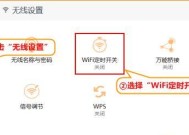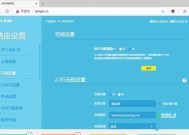WiFi路由器安装流程详解(简单快速的设置)
- 数码百科
- 2024-08-23
- 25
- 更新:2024-08-17 12:32:31
随着互联网的普及,WiFi成为了现代人生活中不可或缺的一部分。而要使用WiFi,我们需要一个WiFi路由器来提供无线网络信号。但是,对于许多用户来说,WiFi路由器的安装过程可能会有些困惑。本文将详细介绍以WiFi路由器安装的流程,帮助用户轻松设置并畅享无线网络。

1.确认购买的WiFi路由器型号及配件(购买确认)
在开始安装之前,您需要确认所购买的WiFi路由器型号是否与您的需求相符。同时,检查配件是否完整,包括电源适配器、网络电缆等。
2.将WiFi路由器连接电源并开启(电源连接)
将电源适配器插入WiFi路由器的电源接口,然后将适配器插头插入墙壁插座,确保路由器处于开启状态。
3.连接WiFi路由器与宽带猫(有线连接)
使用网络电缆将宽带猫与WiFi路由器进行有线连接,确保两者之间的网络信号传输畅通。
4.打开电脑或移动设备的WiFi设置(设备设置)
打开您要使用WiFi的电脑或移动设备,进入WiFi设置界面。
5.搜索可用的WiFi网络(网络搜索)
在设备的WiFi设置界面上,点击搜索可用网络的按钮,让设备自动搜索周围的WiFi网络。
6.选择并连接WiFi路由器(网络选择)
在搜索结果中找到您所安装的WiFi路由器,并点击连接按钮,输入预设的网络密码进行连接。
7.打开浏览器并输入路由器管理页面地址(管理页面访问)
在成功连接WiFi后,打开任意浏览器,输入WiFi路由器的管理页面地址,通常为http://192.168.1.1或http://192.168.0.1。
8.输入默认用户名和密码进行登录(登录认证)
在管理页面登录界面中,输入默认的用户名和密码进行身份认证,这些信息通常在WiFi路由器的说明书中可以找到。
9.进行基本设置(基本设置)
在成功登录管理页面后,您可以根据个人需求进行一些基本设置,如更改WiFi名称、设置WiFi密码等。
10.进行安全设置(安全设置)
为了保护WiFi网络的安全性,您还可以进行一些安全设置,如启用WPA2加密、设置访客网络等。
11.设置子网和IP地址(网络设置)
在网络设置中,您可以设置子网掩码、IP地址等网络参数,以满足更具体的网络需求。
12.更新WiFi路由器固件(固件更新)
检查官方网站或管理页面中是否有新的WiFi路由器固件版本,如有,下载并进行固件更新,以提升路由器性能。
13.进行无线信号优化(信号优化)
在信号优化中,您可以调整无线信号的频道、传输功率等参数,以获得更好的无线覆盖范围和稳定性。
14.连接其他设备到WiFi网络(设备连接)
安装完成后,您可以将其他设备,如智能手机、平板电脑等,连接到您的WiFi网络中享受无线上网的便利。
15.安装完成,畅享无线网络(安装完成)
经过以上步骤的操作,您已成功完成WiFi路由器的安装设置,现在您可以随时畅享快速稳定的无线网络。
通过以上详细的流程介绍,我们可以看到,安装WiFi路由器并不是一件复杂的事情。只要按照正确的步骤进行操作,即可轻松设置并畅享无线网络。祝您在安装过程中顺利完成,并体验到更方便、高效的无线上网体验。
如何正确安装WiFi路由器
随着科技的不断发展,WiFi已经成为我们日常生活中必不可少的一部分。而要使用WiFi,首先需要正确安装WiFi路由器。本文将详细介绍安装WiFi路由器的流程以及注意事项,帮助读者顺利完成安装。
一、确认所需设备及材料的准备情况
在开始安装之前,首先要确认所需设备及材料的准备情况,包括WiFi路由器、电源适配器、网线等。
二、选择合适的安装位置
选择一个合适的安装位置是非常重要的,这将直接影响到WiFi信号的覆盖范围和稳定性。一般来说,应选择离电源插座较近、避免遮挡物的位置进行安装。
三、将WiFi路由器与电源适配器连接
将WiFi路由器与电源适配器通过电源线连接,并插入电源插座。确保电源适配器的工作电压与电源插座相匹配。
四、连接网线
将一端网线插入WiFi路由器的WAN口(一般为黄色),另一端插入宽带猫(或光猫)的LAN口。
五、启动WiFi路由器
按下WiFi路由器的电源按钮,启动设备。在启动过程中,需要耐心等待一段时间。
六、设置WiFi路由器的管理密码
通过电脑或手机等设备连接到WiFi路由器的默认WiFi信号,打开浏览器并输入默认网址。进入管理界面后,根据提示设置管理密码,确保账户安全。
七、进行基本设置
在管理界面中进行基本设置,包括网络名称(SSID)、密码、加密方式等。确保设置的密码强度足够,以提高网络安全性。
八、设置子网掩码和IP地址
根据宽带服务商提供的信息,在管理界面中设置子网掩码和IP地址。这些信息通常可以在宽带猫上找到。
九、选择合适的频道
在管理界面中选择合适的频道,以避免与周围其他WiFi信号的干扰。可以通过WiFi分析软件来辅助选择频道。
十、设置信号覆盖范围
通过调整WiFi路由器的天线方向或添加扩展天线等方式,设置WiFi信号的覆盖范围,以满足使用需求。
十一、连接其他设备
使用其他设备(如手机、电脑等)连接到WiFi路由器的WiFi信号,并输入之前设置的密码,进行连接。
十二、测试WiFi信号的稳定性和覆盖范围
使用连接到WiFi路由器的设备进行网络速度测试,确保WiFi信号的稳定性和覆盖范围符合预期。
十三、设置访客WiFi(可选)
如果需要为访客提供WiFi,可以在管理界面中设置访客WiFi,并设置相应的密码和访问权限。
十四、注意事项及故障排除
在使用WiFi路由器过程中,需要注意一些常见问题及故障排除方法。比如,避免将路由器放置在潮湿、高温或阳光直射的地方,定期重启路由器等。
十五、
通过以上的详细流程及注意事项,读者可以成功安装WiFi路由器并享受稳定的无线网络。只要按照正确的步骤进行操作,并合理设置相关参数,WiFi网络将更加安全、稳定且覆盖面更广。